Win10怎么设置登录时不显示欢迎屏幕 Windows10登录时不显示欢迎屏幕的设置方法
更新日期:2024-03-22 15:18:07
来源:投稿
手机扫码继续观看

默认情况下,我们在开机进入windows10系统桌面时,都要先登录欢迎屏幕进行账户登录,这样一来就会大大减慢我们电脑的开机速度。那么,我们该如何关闭win10欢迎屏幕呢?下面,就随小编看看win10系统设置登录时不显示欢迎屏幕的具体方法。
具体方法:
1、输入gpedit.msc。

2、打开本地组策略编辑器。
3、选择管理模板。
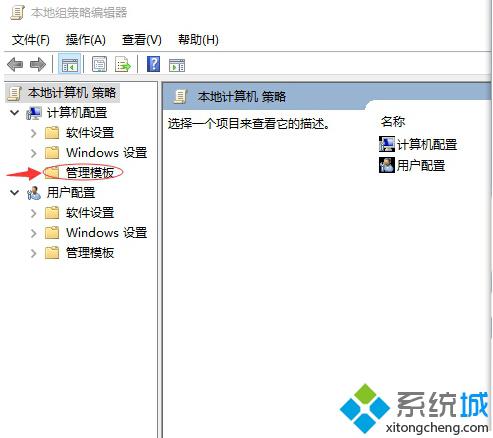
4、打开系统。
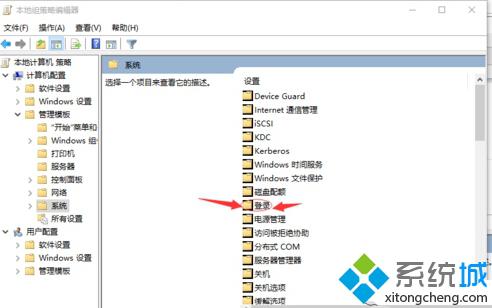
5、选择登录时不显示欢迎屏幕。
6、选择已启用。
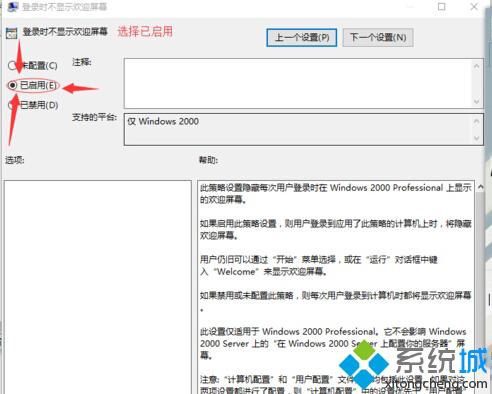
win10系统设置登录时不显示欢迎屏幕的方法就介绍到这里了。我们主要是通过修改本地组策略来关闭win10登录欢迎屏幕的。启用了登录时不显示欢迎屏幕选项后,我们在下次登录时就能大大加快win10开机速度了。
该文章是否有帮助到您?
常见问题
- monterey12.1正式版无法检测更新详情0次
- zui13更新计划详细介绍0次
- 优麒麟u盘安装详细教程0次
- 优麒麟和银河麒麟区别详细介绍0次
- monterey屏幕镜像使用教程0次
- monterey关闭sip教程0次
- 优麒麟操作系统详细评测0次
- monterey支持多设备互动吗详情0次
- 优麒麟中文设置教程0次
- monterey和bigsur区别详细介绍0次
系统下载排行
周
月
其他人正在下载
更多
安卓下载
更多
手机上观看
![]() 扫码手机上观看
扫码手机上观看
下一个:
U盘重装视频











